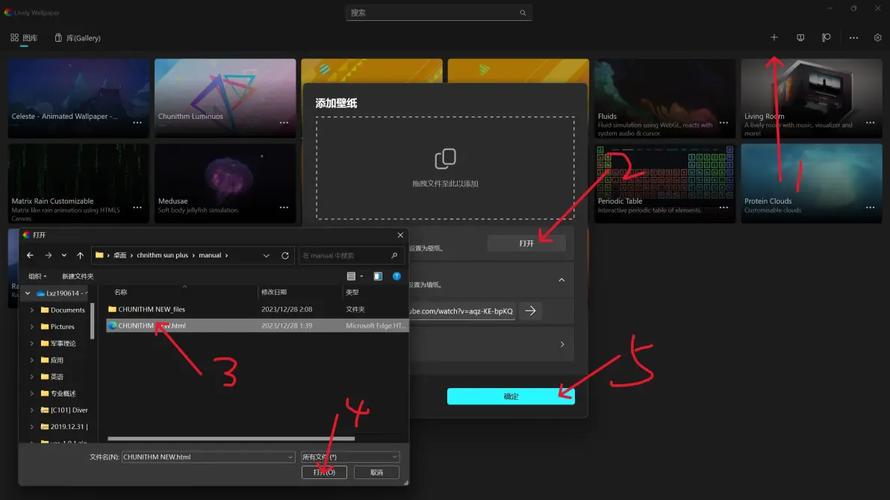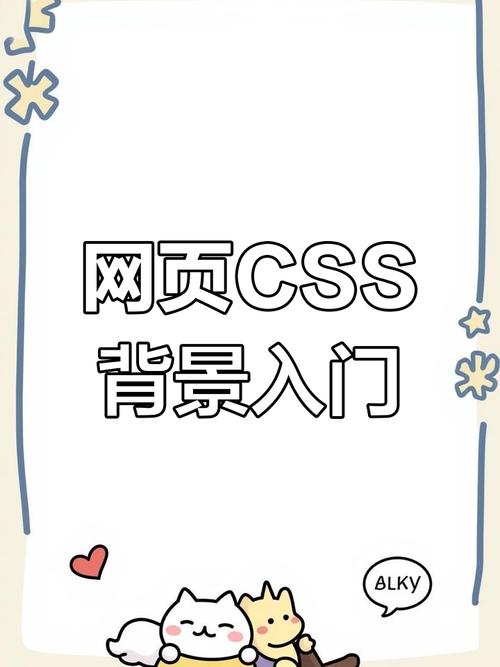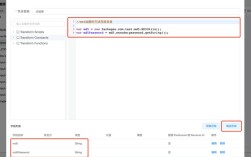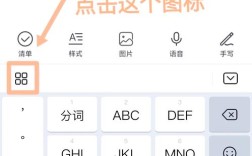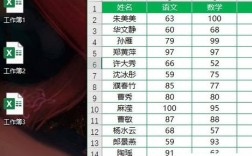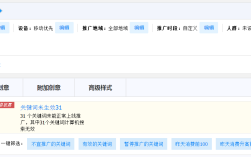网页设计中,为页面添加合适的背景图片可以显著提升视觉效果和用户体验,以下是详细的操作指南,涵盖多种实现方式、属性配置技巧及常见问题解决方案:
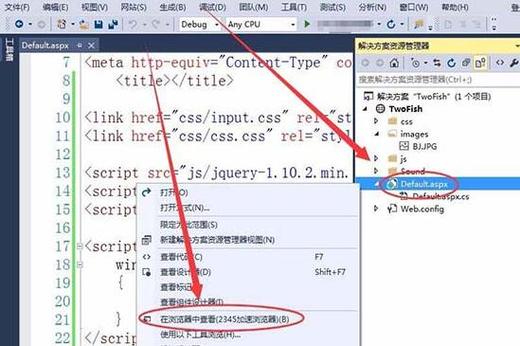
基础方法对比表
| 特性 | 内联样式 | 内部CSS样式表 | 外部CSS文件 |
|---|---|---|---|
| 适用场景 | 快速测试或单次使用 | 同一页面多元素统一管理 | 跨页面复用、团队协作 |
| 维护成本 | 高(混杂在HTML结构中) | 中等 | 低 |
| 优先级 | 局部覆盖能力强 | 可通过类选择器精准控制 | 需配合文档结构调用 |
| 性能影响 | 增加HTML解析负担 | 无明显劣势 | 浏览器缓存优化更好 |
核心实现步骤
HTML结构准备
创建基础文档框架,确保包含<!DOCTYPE html>声明以启用标准模式,推荐使用UTF-8编码避免中文乱码:
<!DOCTYPE html>
<html lang="zh-CN">
<head>
<meta charset="UTF-8">背景图片示例</title>
</head>
<body>
<!-页面内容将显示在此区域上方 -->
<h1>欢迎访问我的网站</h1>
<p>这是一个设置背景图片的演示页面。</p>
</body>
</html>
CSS方案选择
A. 外部样式表方案(推荐)
通过<link>标签引入独立的CSS文件,适合大型项目维护:
<!-在head区域添加 --> <link rel="stylesheet" type="text/css" href="styles.css">
对应的styles.css内容示例:
body {
background-image: url('images/background.jpg'); / 路径需与项目目录对应 /
background-repeat: no-repeat; / 禁止平铺重复 /
background-size: cover; / 等比缩放填充整个容器 /
background-position: center; / 居中定位(可选)/
background-attachment: scroll; / 默认随内容滚动 /
}
路径规范:若图片存放在子文件夹(如
/assets/img/),则应写为url('../assets/img/bg.png'),注意Linux系统区分大小写。(图片来源网络,侵删)
B. 内部样式表方案
直接在HTML头部定义<style>标签,适用于小型单页应用:
<style>
body {
background-image: url('texture.webp'); / WebP格式更小更快 /
background-repeat: repeat-y; / 仅垂直方向重复 /
background-size: contain; / 完整显示不裁剪 /
}
</style>
此方式减少了HTTP请求次数,但不利于多页面共享样式。
C. 行内样式速查
紧急调试时可直接写入HTML标签属性:
<body style="background-image: url('fallback.gif'); background-color: #fff;">
⚠️注意:行内样式会覆盖外部CSS定义,且无法被媒体查询等高级功能控制。
(图片来源网络,侵删)
高级属性详解
| 属性名 | 作用 | 常用值举例 | 最佳实践建议 |
|---|---|---|---|
background-size |
控制图片缩放比例 | cover/contain/auto |
响应式设计首选cover |
background-position |
调整起始坐标点 | center/top left/百分比 |
配合background-attachment固定定位 |
background-attachment |
决定是否随滚动条移动 | fixed/scroll |
制作视差效果用fixed |
background-blend-mode |
混合模式(现代浏览器支持) | multiply/screen |
实现特殊艺术效果 |
典型场景实现案例
全屏固定背景+半透明遮罩
.hero-section {
position: relative;
height: 100vh; / 视窗高度 /
background-image: url('hero-bg.jpg');
background-attachment: fixed; / 固定不滚动 /
}
.overlay {
position: absolute;
top: 0;
left: 0;
width: 100%;
height: 100%;
background-color: rgba(0,0,0,0.5); / 黑色半透明遮罩 /
}
这种技术常用于落地页首屏展示,既突出文字可读性又保留背景美感。
多背景层叠效果
利用逗号分隔实现雪碧图技术:
div {
background-image: url('pattern1.png'), url('gradient.svg');
background-repeat: repeat, no-repeat;
background-position: left top, center bottom;
}
可通过调整层级顺序创造复合视觉特效。
响应式适配策略
针对不同设备动态加载不同资源:
@media (max-width: 768px) {
body {
background-image: url('mobile-bg.jpg'); / 移动端专用轻量图 /
}
}
结合srcset属性进一步优化图片交付:
<picture>
<source media="(min-width: 1200px)" srcset="large.webp">
<source media="(min-width: 768px)" srcset="medium.webp">
<img src="small.jpg" alt="响应式背景">
</picture>
常见错误排查手册
-
图片未显示?
- ✅检查控制台是否有404错误(F12→Network面板)
- ✅确认路径是否正确(相对路径基于当前HTML所在位置)
- ✅验证图片格式兼容性(优先使用JPEG/WEBP格式)
-
布局错乱?
- ❗确保设置了明确的
width和height给父容器 - ❗避免百分比单位与固定定位混用导致的计算冲突
- ❗使用开发者工具查看实际渲染尺寸(右键→审查元素)
- ❗确保设置了明确的
-
性能瓶颈?
- ⚡启用Gzip压缩减少传输体积
- ⚡使用ImageOptim等工具优化图片质量
- ⚡延迟加载非首屏背景图(LazyLoad技术)
相关问答FAQs
Q1:如何让背景图片始终居中显示?
A:设置background-position: center;即可实现水平垂直双居中,若需要更精细控制,可采用百分比数值如background-position: 50% 30%;表示横向居中、纵向偏上30%的位置,对于固定定位的背景,建议同时指定top/left等属性确保精准定位。
Q2:为什么背景图片在某些设备上变形严重?
A:这是由于不同设备的屏幕比例差异造成的,解决方案包括:①使用background-size: contain;保持原始宽高比;②采用CSS媒体查询针对特定断点重新定义背景参数;③准备多套裁切好的适配图(如iPhoneX竖屏专用图),现代CSS还支持object-fit属性来控制图像填充行为,例如object-fit: cover;可达到类似Photoshop中的“内容识别